Come utilizzare lo strumento diagnostico Super ICOM Pro N3 + BMW

Questo articolo ti guiderà su come utilizzare lo strumento diagnostico Super ICOM pro N3 + bmw.
L’interfaccia di comunicazione tra N3+ e il computer adotta la modalità cablata + wireless.
1. Modalità USB
1) Collegare l’N3+ all’alimentazione o collegare l’OBD al veicolo.

2) Usa un cavo USB per collegare il tuo N3+ al tuo computer.
Nota: per il primo utilizzo, è necessario configurare un indirizzo IP dedicato
① Aprire l’interfaccia di configurazione della rete del computer e trovare la rete “Realtek USB FE Family Controller”.
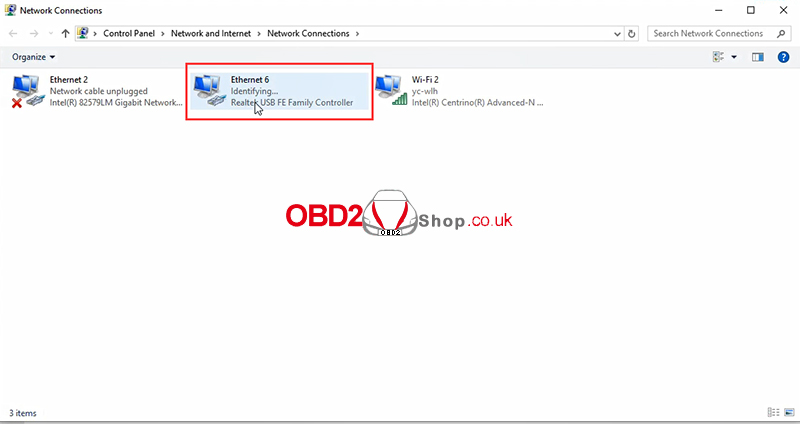
② Fare clic su Proprietà, selezionare TCP/IPV4 e impostare l’indirizzo IP come mostrato di seguito.
③ Fare clic su OK per completare la configurazione della rete cablata.
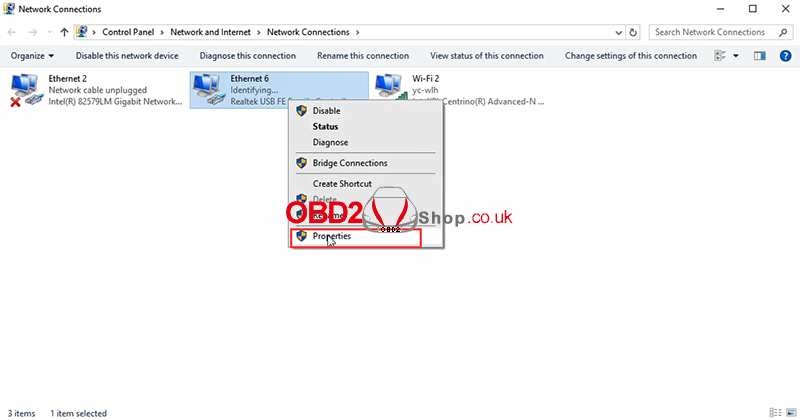
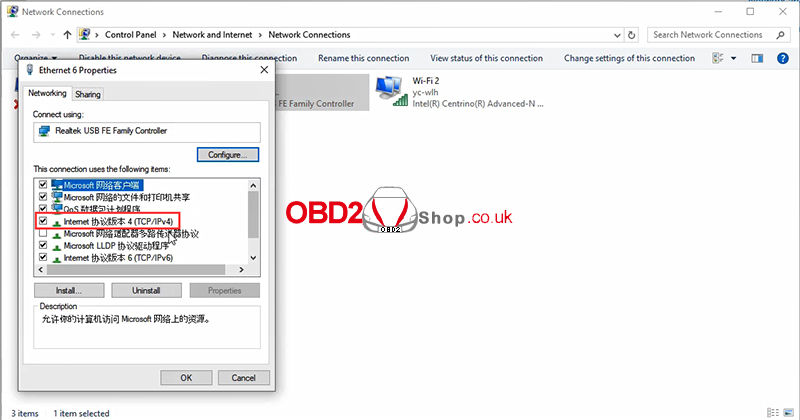
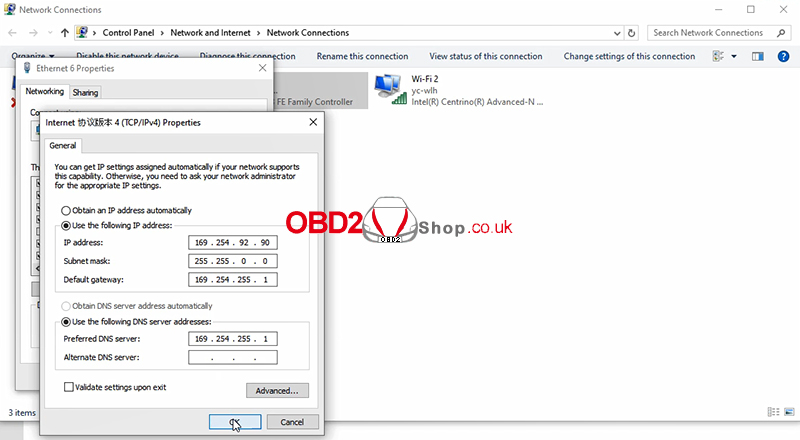
2. Modalità Wi-Fi
Scollega prima il cavo USB dal computer, quindi troverai che l’SSID è N3 + ICOM-****, connettiti direttamente e inserisci la password 123456789.
Nota: il cavo deve essere scollegato per avere wireless, una macchina un numero.
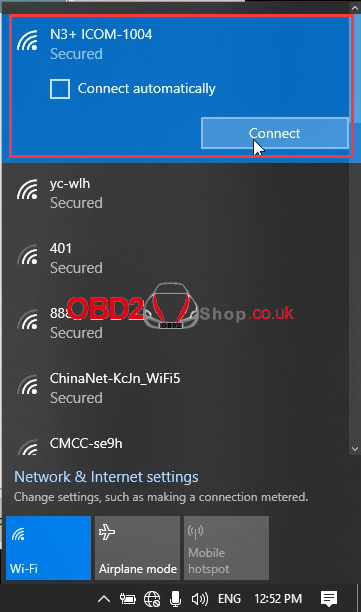
Dopo aver completato la connessione (cablata o wireless), è possibile utilizzare lo speciale software di ispezione per testare.
Per ulteriori informazioni su Super ICOM pro N3+, segui
https://www.obd2shop.co.uk/wholesale/super-icom-pro-n3-plus-bmw-diagnostic-tool.html


